بت تورنت هو بروتوكول يعتمد على مشاركة الملفات من نظير إلى نظير ويستخدم للمشاركة و تحميل عبر الإنترنت. يمكن تنزيل ملف التورنت إما باستخدام ملف التورنت الذي يخزن البيانات الوصفية حول التورنت أو باستخدام رابط مغناطيسي يوفر معلومات عنه. على الرغم من أنه يمكن تنزيل ملفات التورنت باستخدام عميل مثل BitTorrent أو Vuze ، إلا أنه يمكنك استخدامها أحيانًا قد يتم حظر البرنامج أو بروتوكول P2P نفسه بواسطة مزود خدمة الإنترنت (ISP) أو المعهد. هذا لأن العديد من الأشخاص يستخدمون هذه التقنية لمشاركة المحتوى المقرصن ، وهو بالمناسبة غير قانوني. ولكن ، هناك العديد من المستخدمين الشرعيين الذين يستخدمون أيضًا بروتوكول BitTorrent لمشاركة البيانات. حتى في حالة عدم وجود قيود من قِبل مزود خدمة الإنترنت أو المؤسسة ، يمكنك استخدام هذه الطريقة لتنزيل ملفات التورنت دون استخدام عميل. لذلك ، تتمثل إحدى الطرق البسيطة في استخدام خدمة سحابية تقوم بتخزين التورنت الذي تحتاج إلى تنزيله وتخزينه على الخادم الخاص بهم. هناك العديد من المزايا لاستخدام هذه الطريقة.
- بالطبع ، لست بحاجة إلى عميل تورنت.
- يمكنك تنزيل الملفات باستخدام متصفح الويب.
- يمكنك تنزيل الملفات حتى في حالة عدم وجود مصادر بمجرد تخزين الملف مؤقتًا على الخادم.
- توفر معظم هذه الخدمات سرعات تنزيل عالية.
فيما يلي بعض مواقع الويب التي تقدم هذه الخدمة مجانًا ولكن بحد أقصى لحجم الملف.
سيدر هو مزود جديد لهذه الخدمة والميزات التي يقدمونها واعدة حتى في المستوى المجاني. تحصل على مساحة 2 جيجا بايت عند التسجيل ويمكنك زيادتها حتى 6 جيجا بايت بدعوة أصدقائك إليها. لإضافة سيل إلى Seedr ، قم بتسجيل الدخول إلى حسابك أولاً. ثم أضف التورنت إما باستخدام ملف التورنت أو رابط المغناطيس. بمجرد تخزين التورنت مؤقتًا على الخادم الخاص بهم ، يمكنك النقر فوق زر التنزيل لتنزيل التورنت.
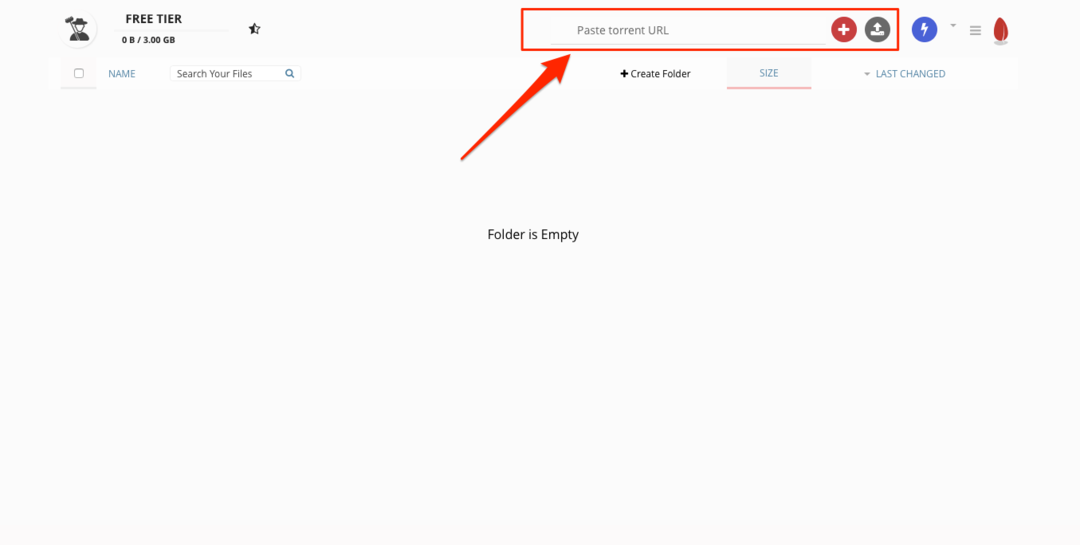
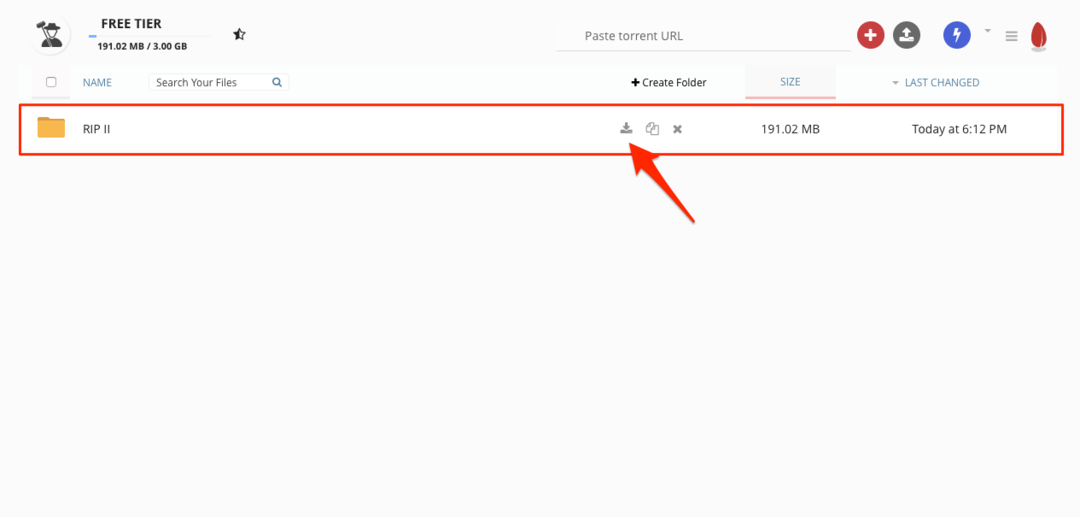
Bitport هي أيضًا خدمة تخزين سحابية جديدة للتورنت وتوفر حدًا لحجم الملف 2 جيجا بايت في مستواها المجاني. الواجهة بسيطة وسهلة الاستخدام للمستخدم العادي ، تمامًا مثل الخدمة المذكورة سابقًا. يمكنك إضافة تورنت إما باستخدام ملف تورنت أو رابط مغناطيسي في نموذج "إضافة تورنت جديد". ثم بعد تنزيل الملفات على الخادم الخاص بهم ، يمكنك تحديد مجلد التورنت الذي تريد الدخول إليه والنقر فوق "تنزيل هذا المجلد كملف ZIP" لتنزيله على جهاز الكمبيوتر الخاص بك. على الرغم من أن الخدمة جيدة ، إلا أن حركة التنزيل لا يتم إعادة شحنها إلا بمعدل 100 ميغا بايت / ساعة وهي عيب رئيسي ، خاصة إذا كان لديك العديد من ملفات التورنت لتنزيلها.
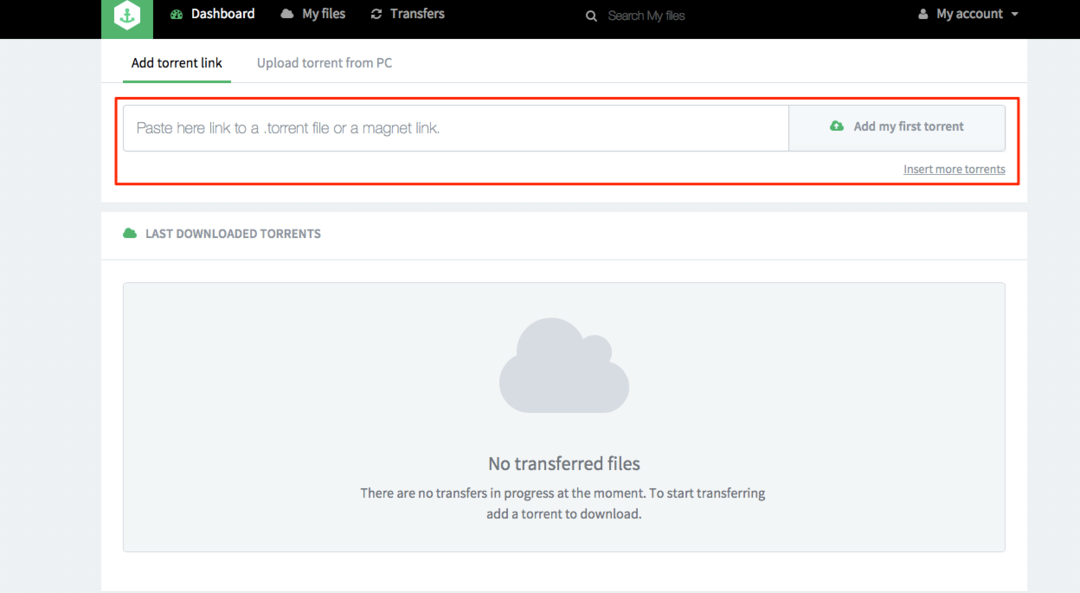
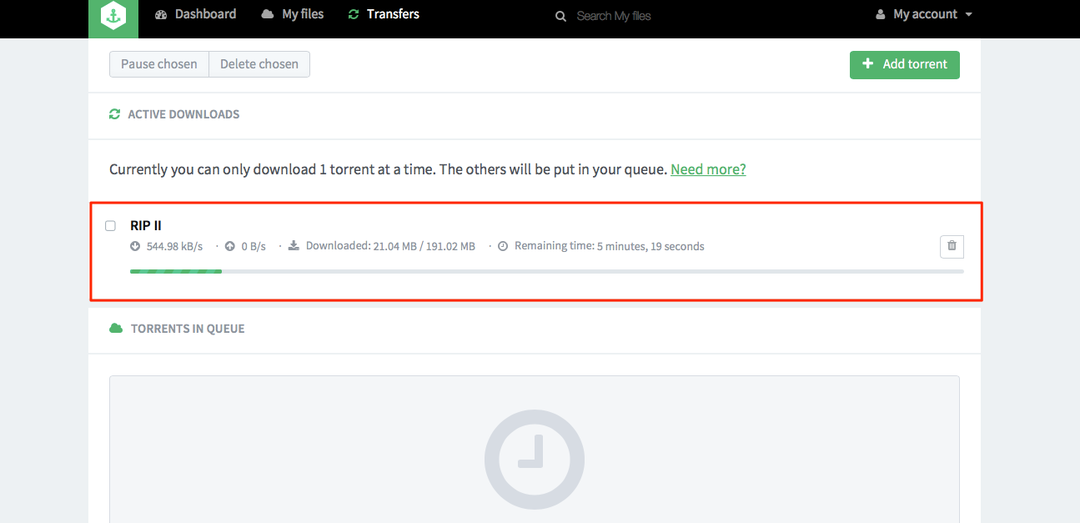
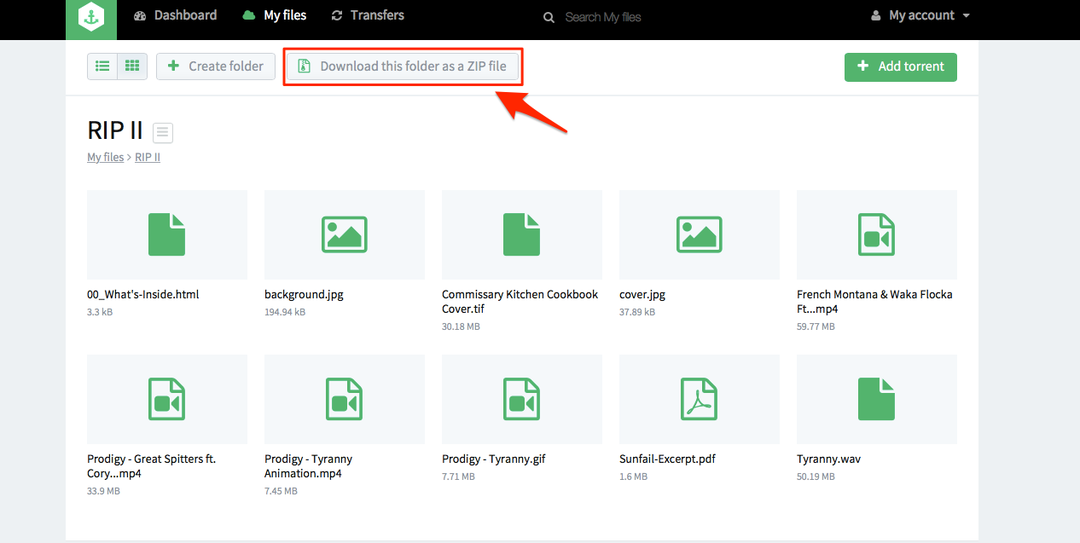
ZBIGZ هو موقع ويب آخر يوفر هذا النوع من الخدمات مع خيار المستوى المجاني. يمكنك إضافة تورنت إما باستخدام ملف تورنت أو رابط مغناطيسي. بعد إضافة التورنت ، يمكنك تنزيله بالنقر فوق "تنزيل كزر ZIP" ، فهي تتيح لك تنزيل التورنت بحجم أقل من 1 غيغابايت في الخطة المجانية. كما أنها تحدد سرعة التنزيل في الحساب المجاني. لذلك ، استخدمه فقط إذا لم يعمل الآخرون لأنه يحتوي على هذه العيوب.
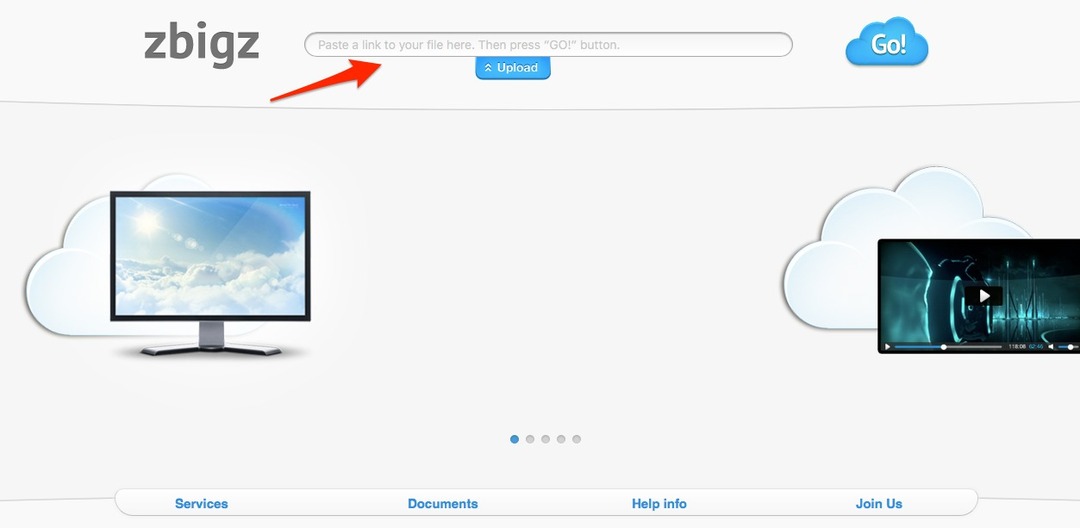
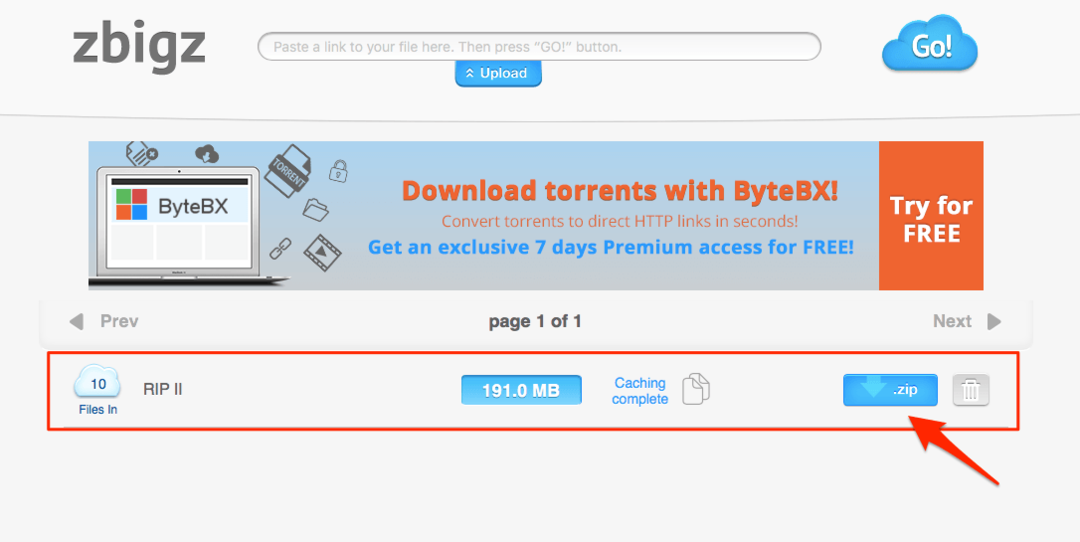
FileStream هو موقع ويب آخر للتخزين السحابي وحسابهم المجاني له حد تخزين 1 جيجابايت. لإضافة ملف تورنت إلى حسابك ، يمكنك تحميل ملف التورنت ثم النقر فوق الزر "تنزيل". بعد نسخ الملف إلى الخادم الخاص بهم ، يمكنك تنزيله بالنقر فوق زر تنزيل الملف. على الرغم من أن خدمتهم قابلة للاستخدام ، إلا أن موقع الويب يحتوي على واجهة مستخدم عالية الدقة وقديمة الطراز بعض الشيء.


الرجاء عدم استخدام هذه الأساليب لتنزيل المحتوى المقرصن حتى لا ينتهي بك الأمر في مشكلة قانونية. آمل أن تكون هذه المقالة قد ساعدتك في تنزيل التورنت دون استخدام عميل BitTorrent.


